Propojení s Webmium
Využíváte-li eshop na systému Webmium, v následujícím návodu Vám krok po kroku popíšeme, jak si Pixel snadno nasadíte během pár minut.
Kde Pixel kód najdete?
V aplikaci Notifikuj v sekci Instalace Pixelu:
![]()
Postup nasazení Pixelu přes Webmium:
Nejprve zamiřte do administrace Vašeho webu a najeďte na sekci Nastavení. Zobrazí se kontextové menu, ve kterém vyberte položku Nastavení obchodu:
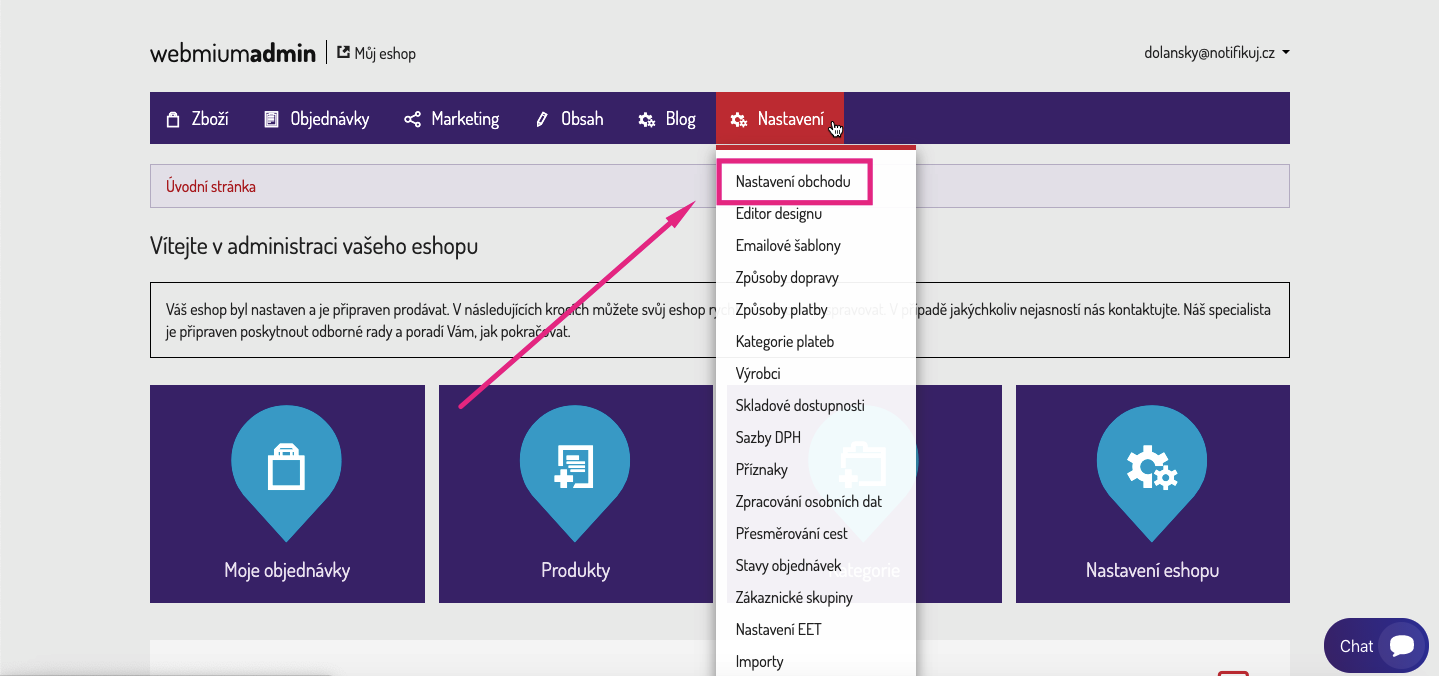
Sjeďte zhruba do poloviny stránky na položku Kódy záhlaví a zápatí a do pole Kód zápatí vložte zkopírovaný Pixel kód z aplikace Notifikuj:
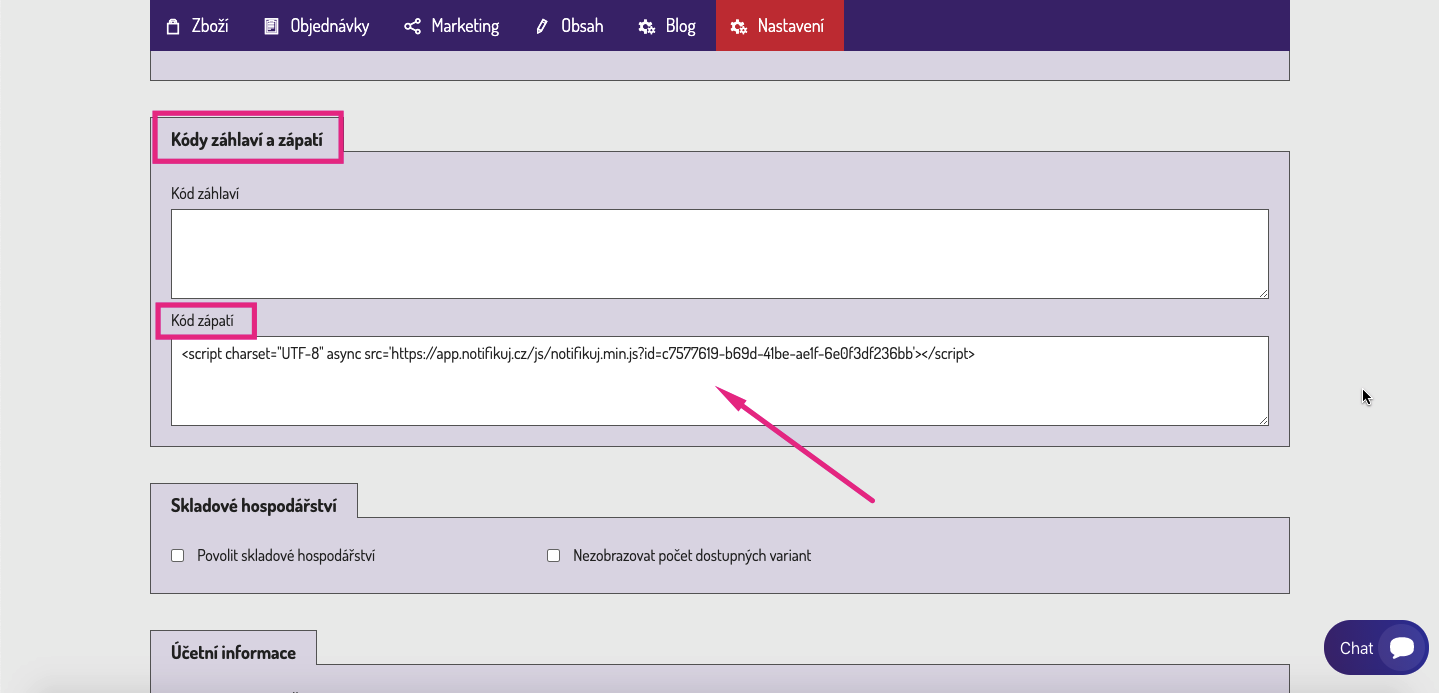
Správné nasazení Pixelu ověříte zpět v aplikaci Notifikuj v sekci Instalace Pixelu. Proveďte první návštěvu Vašeho webu a jestliže je Pixel nasazen správně, zobrazí se informace o zachycené doméně a zpráva, že jsme zachytili první data na Vašem webu.
![]()
Vše běží tak, jak má? Paráda. Pokračujte k nastavení Vaší první Notifikuj kampaně.
To pro Vás bude hračka a za pár minut se už budou notifikace zobrazovat i na Vašem webu.
URL pro spárování notifikací posledních objednávek je "doména/order-new".
Pro nastavení cílové URL pro A/B testy použijte URL "doména/order-confirmation"